
Kamu ingin membuat grafik di Excel dengan cepat? Caranya sangat mudah. Cukup pilih data yang ingin kamu visualisasikan, klik menu Insert, lalu pilih jenis grafik yang sesuai. Setelah itu, kamu bisa langsung menyesuaikan tampilannya sesuai kebutuhan. Siapapun bisa mencoba membuat grafik di excel tanpa harus punya pengalaman khusus. Jangan ragu untuk mencoba, karena semakin sering kamu praktik, hasilnya akan makin bagus!
Manfaat Membuat Grafik di Excel
Grafik di Excel punya peran penting dalam membantu kamu memahami data dengan lebih cepat dan mudah. Dengan grafik, kamu bisa mengubah deretan angka yang membingungkan menjadi tampilan visual yang langsung bisa kamu pahami. Banyak pelaku usaha, pelajar, hingga profesional menggunakan grafik di Excel untuk menganalisis data, mengambil keputusan, dan menyampaikan informasi dengan lebih efektif.
Fungsi Grafik
Kamu pasti pernah merasa bingung saat melihat tabel penuh angka. Nah, grafik di Excel hadir untuk mengatasi masalah itu. Berikut beberapa fungsi utama grafik di Excel yang bisa langsung kamu rasakan manfaatnya:
- Membantu kamu memahami tren penjualan atau perubahan data tanpa harus membaca angka satu per satu.
- Memudahkan kamu menemukan produk paling laku, sehingga kamu bisa fokus pada produksi atau promosi yang tepat.
- Membantu kamu membandingkan data sebelum dan sesudah promosi, sehingga kamu tahu strategi mana yang paling efektif.
- Mempercepat proses pengambilan keputusan, misalnya saat menentukan waktu promosi, menambah stok, atau menyesuaikan harga.
- Mengubah data mentah menjadi wawasan yang bisa langsung kamu tindaklanjuti, sehingga kamu bisa bersaing layaknya perusahaan besar.
- Menyajikan data secara visual agar lebih mudah dipahami oleh siapa saja, bahkan yang tidak punya latar belakang teknis.
Contoh nyata: Banyak UMKM berhasil meningkatkan penjualan setelah menggunakan grafik di Excel untuk menentukan strategi promosi yang lebih tepat.
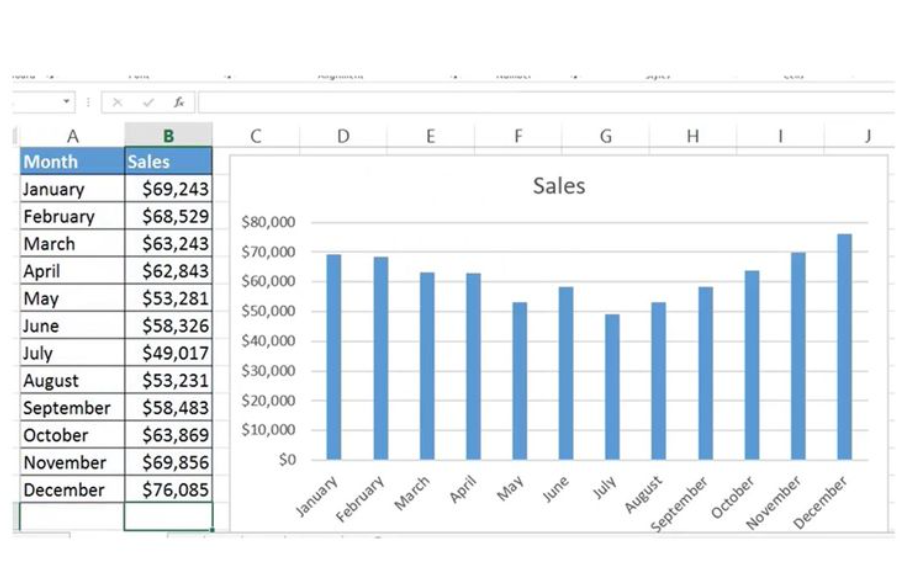
Keunggulan Visualisasi Data
Visualisasi data dengan grafik di Excel punya banyak keunggulan dibandingkan hanya mengandalkan tabel biasa. Kamu bisa langsung melihat pola, tren, atau perbandingan antar data tanpa harus membaca angka satu per satu. Otak manusia memang lebih cepat memproses informasi visual, jadi grafik di Excel membantu kamu menangkap gambaran besar data dengan lebih efisien.
Grafik di Excel juga sangat efektif untuk menyaring informasi penting dari data yang kompleks. Kamu bisa dengan mudah menemukan tren penjualan, perubahan permintaan, atau perilaku konsumen yang sulit dikenali jika hanya melihat tabel. Selain itu, grafik di Excel memudahkan kamu mendeteksi anomali atau perbedaan data yang mencolok, sehingga kamu bisa segera mengambil tindakan.
Keunggulan lain, Excel menyediakan berbagai jenis grafik seperti column chart, line chart, dan pie chart yang bisa kamu pilih sesuai kebutuhan. Fitur-fitur ini membuat proses analisis data jadi lebih efisien dan menyenangkan. Kamu tidak perlu repot menghitung manual, karena Excel akan otomatis memperbarui grafik saat data berubah.
Jika kamu ingin visualisasi data yang lebih interaktif dan terintegrasi dari berbagai sumber, kamu bisa mempertimbangkan FineReport. FineReport menawarkan fitur visualisasi data yang lebih canggih, desain drag-and-drop yang mudah, serta kemampuan menggabungkan data dari banyak database sekaligus. Dengan FineReport, kamu bisa membuat dashboard dan laporan bisnis yang lebih dinamis dan profesional, sehingga proses analisis dan pengambilan keputusan jadi lebih cepat dan akurat dibandingkan hanya menggunakan grafik di Excel.
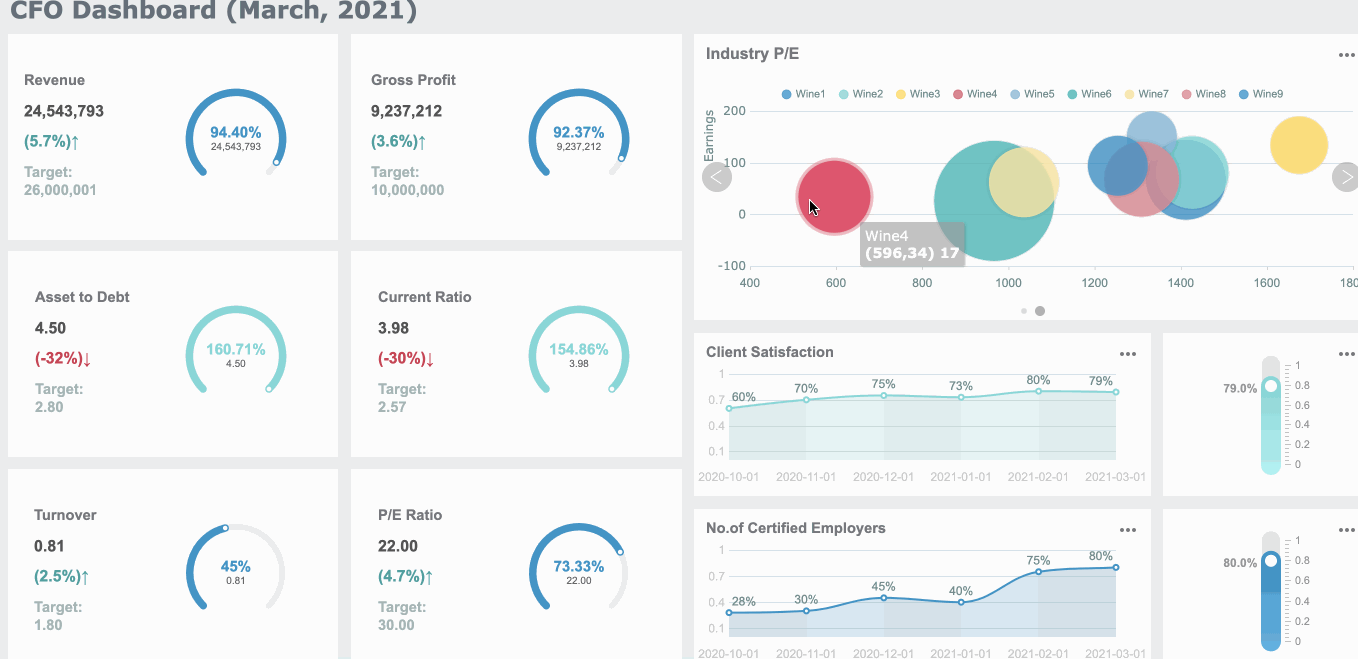
Jenis Grafik Populer Dalam Membuat Grafik di Excel
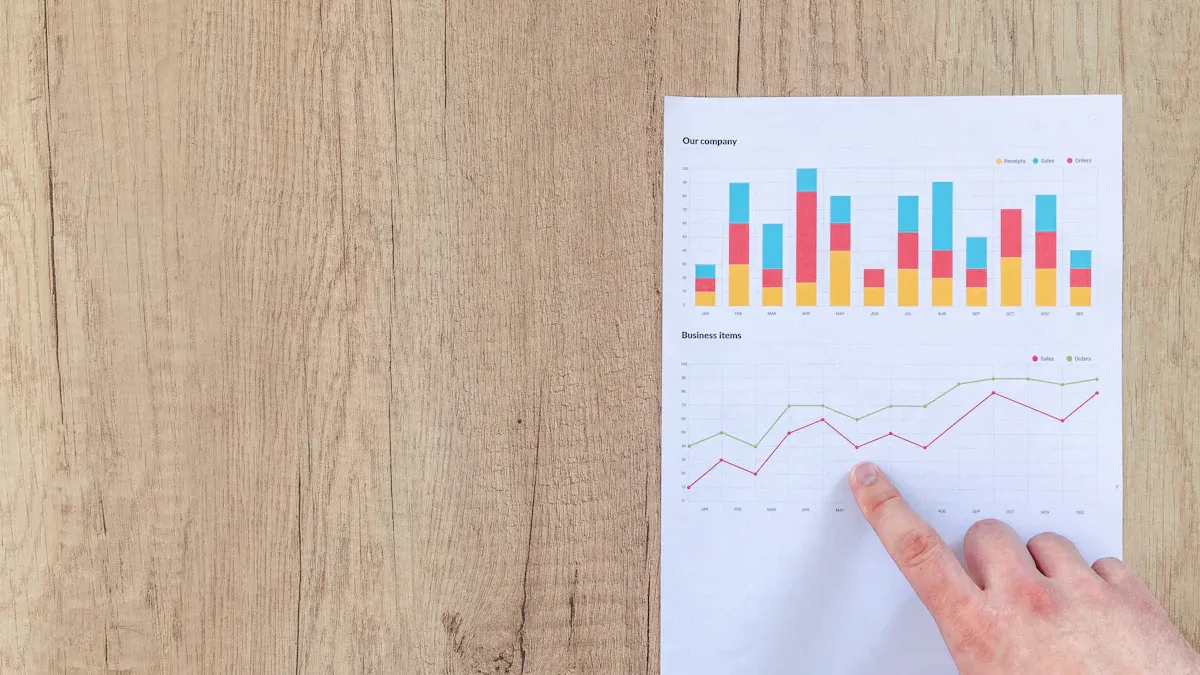
Ketika kamu membuat grafik di Excel, kamu akan menemukan beberapa jenis grafik yang paling sering digunakan. Setiap jenis grafik punya keunggulan tersendiri untuk menampilkan data. Berikut tiga grafik di Excel yang wajib kamu kenali:
Grafik Kolom
Grafik kolom adalah pilihan utama banyak pengguna Excel di Indonesia. Grafik ini menampilkan data dalam bentuk batang vertikal yang sejajar. Kamu bisa membandingkan nilai antar kategori dengan sangat mudah. Misalnya, kamu ingin melihat penjualan setiap bulan atau membandingkan jumlah siswa di beberapa kelas. Grafik kolom di Excel sangat efektif untuk memperlihatkan perbedaan antar kelompok data.
Kelebihan utama grafik kolom terletak pada kemampuannya menampilkan pola dan tren secara visual. Kamu bisa langsung melihat mana bulan dengan penjualan tertinggi atau terendah. Bahkan, orang yang tidak punya latar belakang teknis pun bisa memahami informasi dari grafik kolom dengan cepat. Kamu juga bisa menambahkan label data, judul, atau garis tren agar grafik di Excel makin informatif dan menarik.
Tips: Jika kamu punya data dengan label kategori yang panjang, kamu bisa mencoba grafik batang horizontal agar tampilannya tetap rapi.
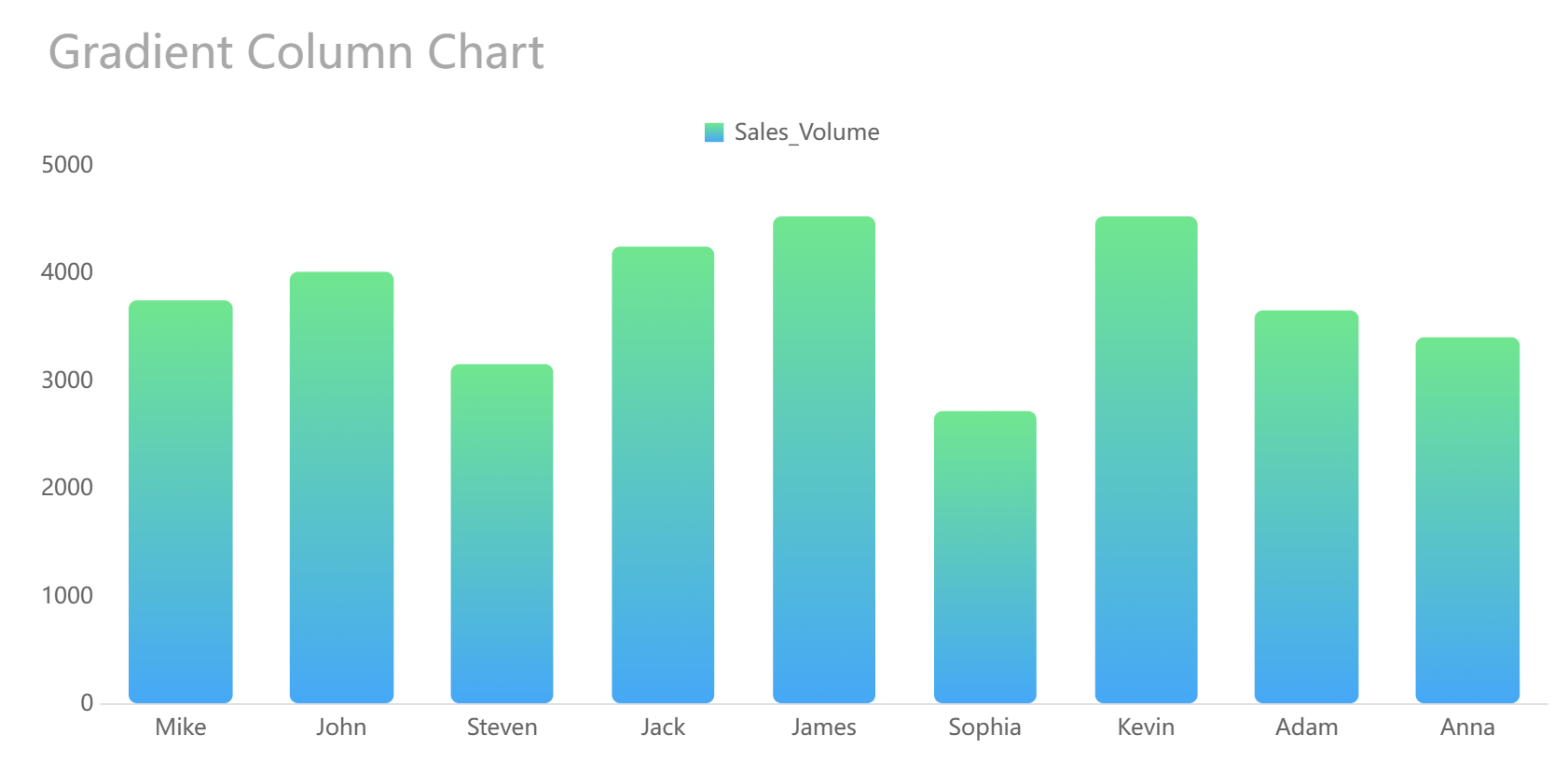
Grafik Garis
Grafik garis di Excel sangat cocok untuk menampilkan data yang berubah dari waktu ke waktu. Grafik ini menghubungkan titik-titik data dengan garis, sehingga kamu bisa melihat tren atau pola perubahan secara jelas. Banyak orang menggunakan grafik garis untuk memantau perkembangan penjualan, pertumbuhan jumlah pelanggan, atau perubahan suhu harian.
Kamu akan lebih mudah melihat kenaikan atau penurunan data dari waktu ke waktu dengan grafik garis. Grafik ini sangat efektif jika kamu ingin menyoroti tren jangka panjang. Jika tujuanmu adalah memahami pola perubahan, grafik garis di Excel adalah pilihan yang tepat dibandingkan grafik kolom.
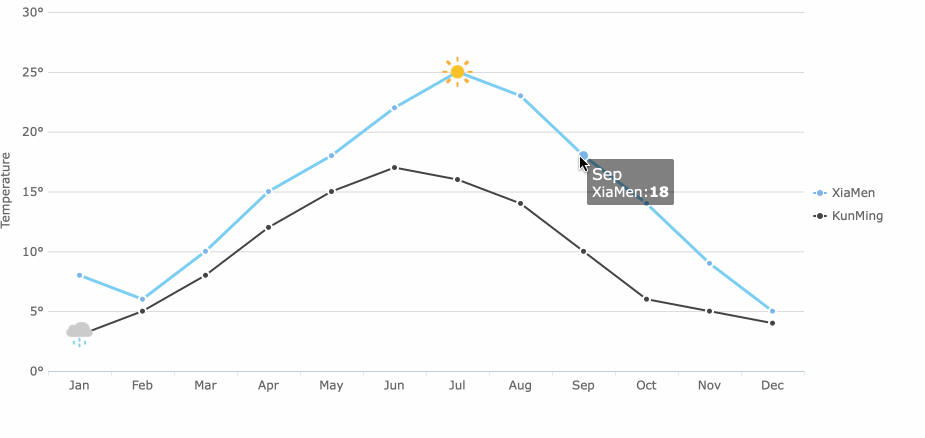
Grafik Pie
Grafik pie atau grafik lingkaran di Excel digunakan untuk menunjukkan proporsi atau persentase dari keseluruhan data. Setiap irisan pada grafik pie mewakili bagian tertentu dari total 100%. Grafik ini sangat mudah dipahami karena bentuk lingkarannya intuitif. Kamu bisa langsung melihat seberapa besar kontribusi setiap kategori terhadap total.
Keunggulan utama grafik pie di Excel adalah kemampuannya menampilkan distribusi data secara visual dan jelas. Grafik ini sangat efektif jika kamu hanya punya sedikit kategori, misalnya 4 sampai 6 bagian. Kamu juga bisa menambahkan label persentase agar pembaca langsung tahu proporsi setiap bagian. Namun, jika kategori terlalu banyak, sebaiknya gunakan grafik kolom tumpuk agar data tetap mudah dibaca.
Catatan: Hindari menggunakan grafik pie 3D karena bisa membuat perbandingan antar bagian jadi kurang akurat.
Setelah kamu memahami berbagai jenis grafik di Excel, kamu mungkin ingin mencoba visualisasi data yang lebih interaktif dan terintegrasi. Di sinilah FineReport hadir sebagai solusi yang lebih canggih. FineReport menawarkan lebih banyak pilihan grafik, fitur drag-and-drop yang mudah, serta kemampuan menggabungkan data dari berbagai sumber. Kamu bisa membuat dashboard bisnis yang dinamis dan profesional, sehingga proses analisis dan pengambilan keputusan jadi lebih cepat dan akurat dibandingkan hanya menggunakan grafik di Excel.
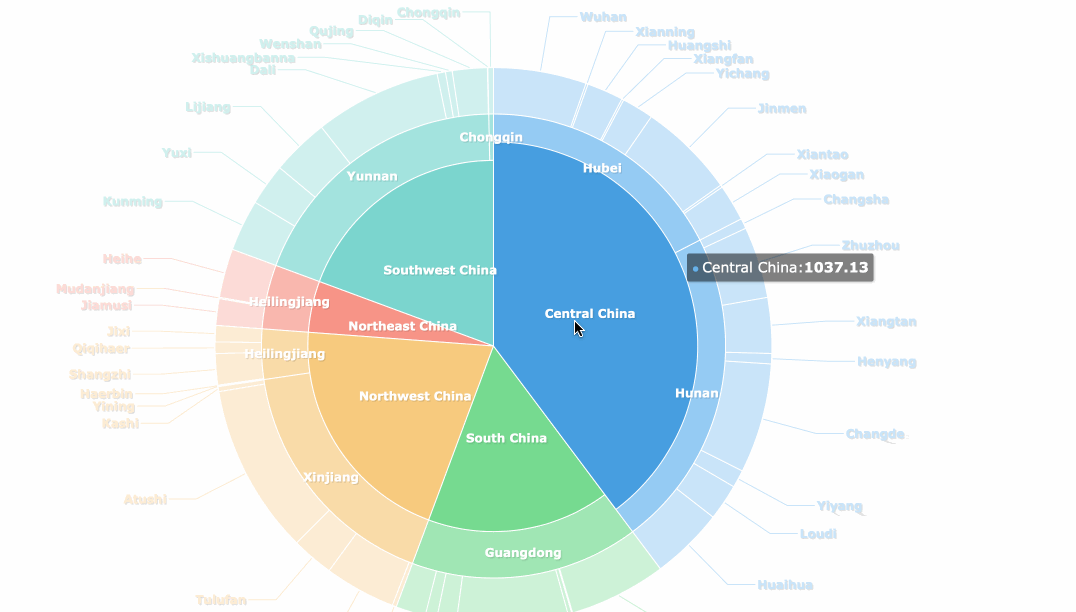
Cara Membuat Grafik di Excel
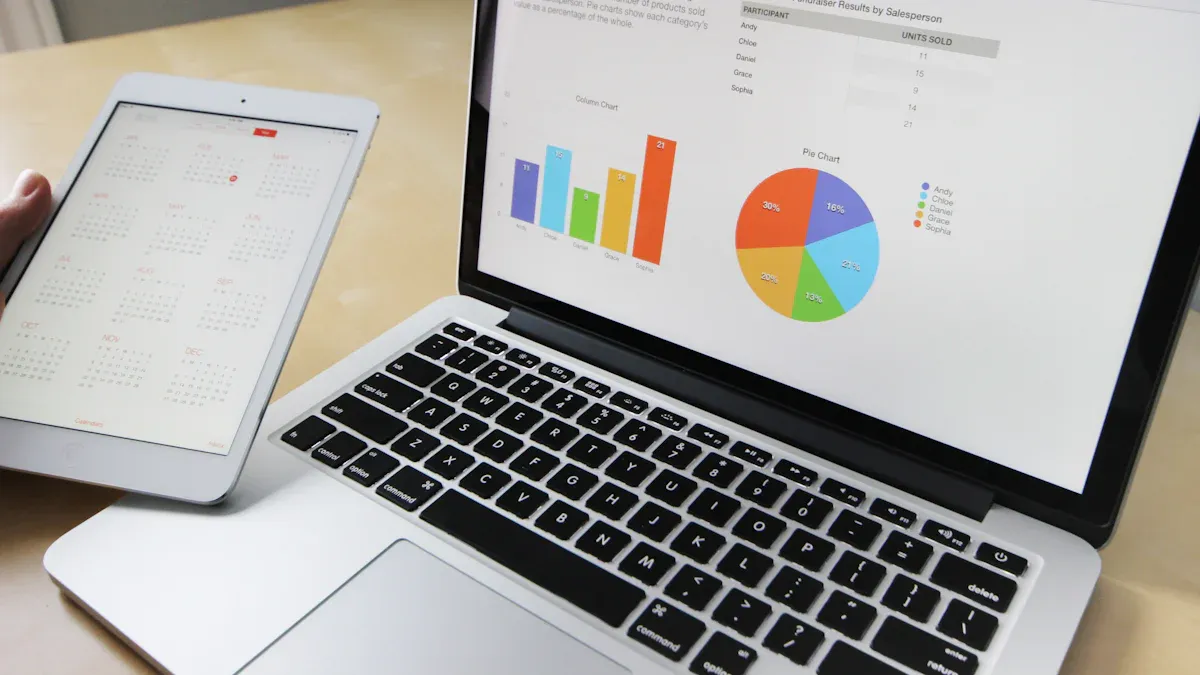
Membuat grafik di Excel itu sebenarnya sangat mudah, bahkan untuk kamu yang baru pertama kali mencoba. Dengan mengikuti langkah-langkah sederhana, kamu bisa langsung mengubah data mentah menjadi visual yang menarik dan mudah dipahami. Di bagian ini, kamu akan belajar cara menyiapkan data, memilih jenis grafik, membuat grafik di Excel, hingga menyesuaikan tampilannya agar hasilnya lebih profesional.
Menyiapkan Data
Langkah pertama sebelum kamu membuat grafik di Excel adalah memastikan data sudah rapi dan siap digunakan. Data yang baik akan memudahkan proses pembuatan grafik dan menghindari masalah di kemudian hari. Berikut beberapa tips yang bisa kamu terapkan:
- Pastikan setiap kolom dan baris memiliki label yang jelas di baris pertama.
- Gunakan tipe data yang konsisten di setiap kolom, misalnya semua angka atau semua teks.
- Hindari sel kosong di tengah data, karena bisa membuat grafik tidak terbaca dengan benar.
- Periksa apakah ada nilai error seperti #NUM! atau #DIV/0! dan perbaiki sebelum mulai membuat grafik di Excel.
- Hapus baris atau kolom kosong yang tidak diperlukan.
Tips: Selalu cek kembali data sebelum membuat grafik di Excel. Data yang rapi akan menghasilkan grafik yang akurat dan mudah dipahami.
Jika kamu ingin menghindari kesalahan umum, pastikan juga untuk menutup file sumber saat mengimpor data, menambahkan nama kolom jika belum ada, dan memeriksa tabel log kesalahan setelah proses impor. Langkah-langkah ini akan membantu kamu mendapatkan hasil visualisasi yang maksimal.
Memilih Jenis Grafik
Setelah data siap, langkah berikutnya adalah memilih jenis grafik yang paling sesuai dengan kebutuhanmu. Excel menyediakan berbagai pilihan grafik, dan setiap jenis punya fungsi yang berbeda. Berikut tabel ringkas untuk membantumu memilih:
| Jenis Grafik | Fungsi dan Kegunaan |
|---|---|
| Pie Chart | Menampilkan kontribusi persentase dari data kategori terbatas. |
| Column Chart | Membandingkan nilai antar kategori dalam kurun waktu tertentu. |
| Bar Chart | Membandingkan beberapa item dengan jumlah data banyak. |
| Line Chart | Menunjukkan tren naik turun data berkelanjutan, efektif untuk melihat pola data. |
Kamu bisa menggunakan fitur Recommended Charts di Excel untuk mendapatkan saran grafik otomatis berdasarkan data yang kamu pilih. Jika belum menemukan yang cocok, coba lihat semua pilihan di All Charts. Pilihlah jenis grafik yang paling mudah dibaca dan sesuai dengan tujuan analisis data kamu.
Catatan: Untuk data waktu atau tren, grafik garis biasanya lebih jelas. Untuk perbandingan antar kategori, grafik kolom atau batang lebih efektif.
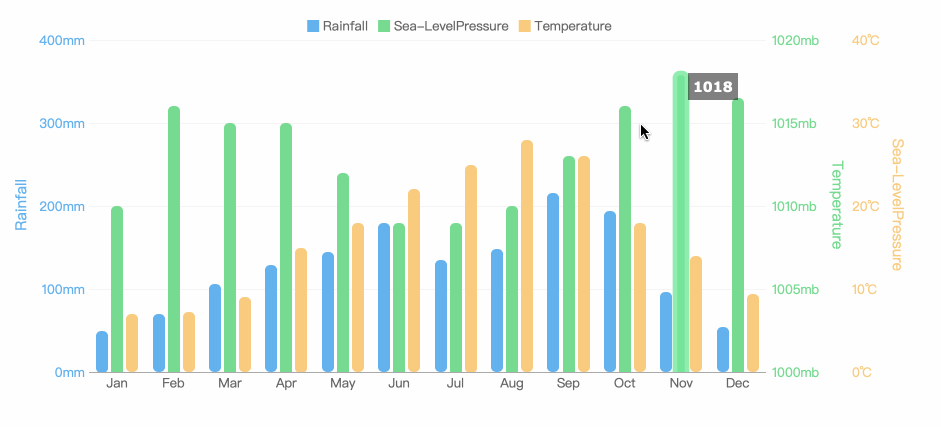
Membuat Grafik di Excel
Sekarang saatnya kamu mulai membuat grafik di Excel. Ikuti langkah-langkah berikut agar prosesnya berjalan lancar:
- Pilih atau blok data yang ingin kamu jadikan grafik, termasuk label kolom dan baris.
- Klik tab Insert di bagian atas Excel.
- Pilih jenis grafik yang kamu inginkan, bisa lewat Recommended Charts untuk saran otomatis atau All Charts untuk pilihan lengkap.
- Setelah memilih, grafik akan muncul otomatis di worksheet.
- Atur posisi dan ukuran grafik dengan menggeser atau menarik sudut grafik sesuai kebutuhan.
- Ubah judul grafik dengan mengklik bagian judul dan mengetik judul baru yang lebih deskriptif.
Tips: Jika kamu ingin menambahkan elemen seperti label data, garis bantu, atau legenda, klik ikon (+) di samping grafik dan pilih elemen yang diinginkan.
Excel versi terbaru juga menyediakan fitur Chart Templates, animasi grafik, dan Dynamic Arrays yang membuat grafik otomatis menyesuaikan ukuran saat data berubah. Fitur-fitur ini sangat membantu pemula agar proses membuat grafik di Excel jadi lebih cepat dan hasilnya lebih konsisten.
Menyesuaikan Tampilan Grafik
Agar grafik yang kamu buat terlihat lebih menarik dan profesional, kamu bisa memanfaatkan berbagai fitur penyesuaian di Excel. Berikut beberapa fitur yang bisa kamu gunakan:
| Fitur Penyesuaian | Penjelasan |
|---|---|
| Mengubah Warna Grafik | Ganti warna elemen grafik melalui tab Format agar lebih menarik. |
| Menambahkan Label Data | Tampilkan angka pada titik atau batang grafik agar mudah dipahami. |
| Mengubah Font dan Ukuran | Sesuaikan jenis dan ukuran font pada judul dan label agar lebih jelas. |
| Menambahkan Judul dan Label Sumbu | Tambahkan judul grafik dan label pada sumbu vertikal/horizontal. |
| Efek Formatting | Tambahkan bayangan atau transparansi untuk tampilan modern. |
| Tab Chart Design dan Format | Ubah tipe grafik dan atur elemen visual dengan mudah. |
Kamu bisa mengakses semua fitur ini lewat tab Chart Tools di Excel. Jangan ragu untuk bereksperimen dengan warna, font, dan elemen visual lain agar grafik di Excel milikmu tampil beda dan mudah dipahami siapa saja.
Tips: Selalu pastikan grafik mudah dibaca dan fokus pada poin utama data. Hindari penggunaan warna yang terlalu mencolok atau elemen yang berlebihan.
Jika kamu ingin membuat grafik di Excel yang lebih interaktif dan terintegrasi dari berbagai sumber data, kamu bisa mempertimbangkan FineReport. FineReport menawarkan fitur drag-and-drop yang lebih mudah, pilihan grafik yang lebih beragam, serta kemampuan menggabungkan data dari banyak database sekaligus. Dengan FineReport, kamu bisa membuat dashboard bisnis yang dinamis, profesional, dan mudah diakses dari berbagai perangkat. Proses analisis dan pengambilan keputusan pun jadi lebih cepat dan akurat dibandingkan hanya menggunakan Excel.

Tips & Solusi Membuat Grafik di Excel
Menambah Elemen Grafik
Supaya hasil membuat grafik di excel terlihat profesional, kamu bisa menambahkan beberapa elemen penting. Mulailah dengan memberi judul yang jelas dan deskriptif. Judul akan membantu pembaca langsung memahami isi grafik. Jangan lupa tambahkan label pada sumbu X dan Y agar data lebih mudah dibaca. Kamu juga bisa menambahkan legenda untuk membedakan kategori data.
Untuk mempercantik tampilan, gunakan warna yang kontras namun tetap nyaman di mata. Pilih warna yang tidak terlalu mencolok supaya grafik tetap enak dilihat. Kamu bisa mengatur warna, font, dan ukuran label melalui menu Chart Design dan Format. Jika ingin menambahkan label data pada titik penting, cukup klik ikon “+” di samping grafik lalu pilih Data Labels. Dengan langkah-langkah ini, grafik kamu akan terlihat lebih informatif dan menarik.
Tips: Manfaatkan template siap pakai di Excel agar proses membuat grafik di excel jadi lebih cepat dan hasilnya konsisten.
Mengatasi Kendala Umum
Saat membuat grafik di excel, kamu mungkin menemui beberapa masalah. Misalnya, grafik tidak muncul, data tidak terbaca, atau tampilan grafik kurang jelas. Untuk mengatasinya, pastikan data sumber sudah rapi dan tidak ada sel kosong di tengah tabel. Selalu tambahkan judul, label sumbu, dan data label agar grafik mudah dipahami.
Jika grafik tidak terupdate setelah mengubah data, cek kembali tabel sumber dan pastikan tidak ada kesalahan pengetikan. Atur posisi grafik agar tidak menutupi data lain di worksheet. Untuk data yang sangat besar atau kompleks, kamu bisa mempertimbangkan alat bantu lain yang lebih mumpuni.
Catatan: Gunakan warna dan gaya grafik yang konsisten agar tampilan tetap profesional dan tidak membingungkan.
Alternatif FineReport
Jika kamu ingin visualisasi data yang lebih canggih daripada membuat grafik di excel, FineReport bisa jadi solusi terbaik. FineReport menawarkan lebih dari 70 jenis grafik, termasuk grafik 3D, peta geografis, dan grafik interaktif yang bisa kamu sesuaikan dengan mudah. Kamu bisa menggabungkan data dari berbagai sumber seperti MySQL, Oracle, atau SQL Server ke dalam satu dashboard.
FineReport juga punya fitur drag-and-drop yang memudahkan pembuatan grafik dan dashboard tanpa perlu coding. Kamu bisa menyesuaikan warna, font, dan gaya grafik sesuai identitas perusahaan. Selain itu, FineReport mendukung pembaruan data secara real-time dan otomatisasi pelaporan, sehingga sangat cocok untuk kebutuhan bisnis yang dinamis dan membutuhkan integrasi multi-sumber.
Dengan FineReport, kamu bisa menampilkan data bisnis secara real-time, membuat dashboard interaktif, dan mengelola laporan dari berbagai sistem seperti ERP atau CRM. Proses analisis data jadi lebih efisien dan hasil visualisasi jauh lebih menarik dibandingkan hanya menggunakan Excel.
Sekarang waktunya kamu langsung mencoba membuat grafik di excel dengan langkah-langkah yang sudah kamu pelajari. Semakin sering kamu latihan, prosesnya akan terasa lebih mudah dan hasilnya makin baik. Jangan ragu bereksperimen dengan berbagai jenis grafik dan fitur baru. Banyak pemula merasa termotivasi karena:
- Bisa membuat visualisasi data yang informatif dan menarik.
- Latihan rutin membantu memahami grafik seperti bar chart dan pie chart.
- Belajar dari kesalahan justru meningkatkan kepercayaan diri.
Kamu pasti bisa membuat grafik yang menarik dan informatif!
Artikel Mengenai Diagram Lainnya
5 Tahap Untuk Membuat Diagram Gantt
Cara Mudah Membuat Histogram untuk Pemula
Cara Mudah Membuat Diagram Garis untuk Pemula
Cara Membaca Data Dalam Diagram Batang
Bacaan Lainnya Tentang Visualisasi Data
Menjelajahi Keajaiban Data: Contoh dan Pertimbangan Visualisasi Data
Panduan Utama Visualisasi Data Dalam Berbagai Industri
15 Alat Visualisasi Data Terbaik di Tahun 2024
Apa Itu Dashboard dan Cara Memvisualisasikan Data
Cara Membuat Visualisasi Data yang Efektif
22 Jenis Visualisasi Untuk Meningkatkan Visualisasi Analisis Anda

FAQ

Penulis
Lewis
Analis Data Senior di FanRuan
Artikel Terkait

Cara Memasukkan Gambar Excel ke Dalam Sel dengan Mudah
Masukkan gambar excel ke dalam sel dengan mudah agar gambar menempel rapi, mengikuti ukuran sel, dan worksheet tampak profesional tanpa ribet.
Lewis
2025 Agustus 06

Contoh Visualisasi Data Kependudukan yang Mudah Dipahami
Contoh visualisasi data kependudukan di Indonesia, seperti grafik piramida, diagram batang, dan peta, memudahkan analisis demografi secara akurat.
Lewis
2025 Agustus 06
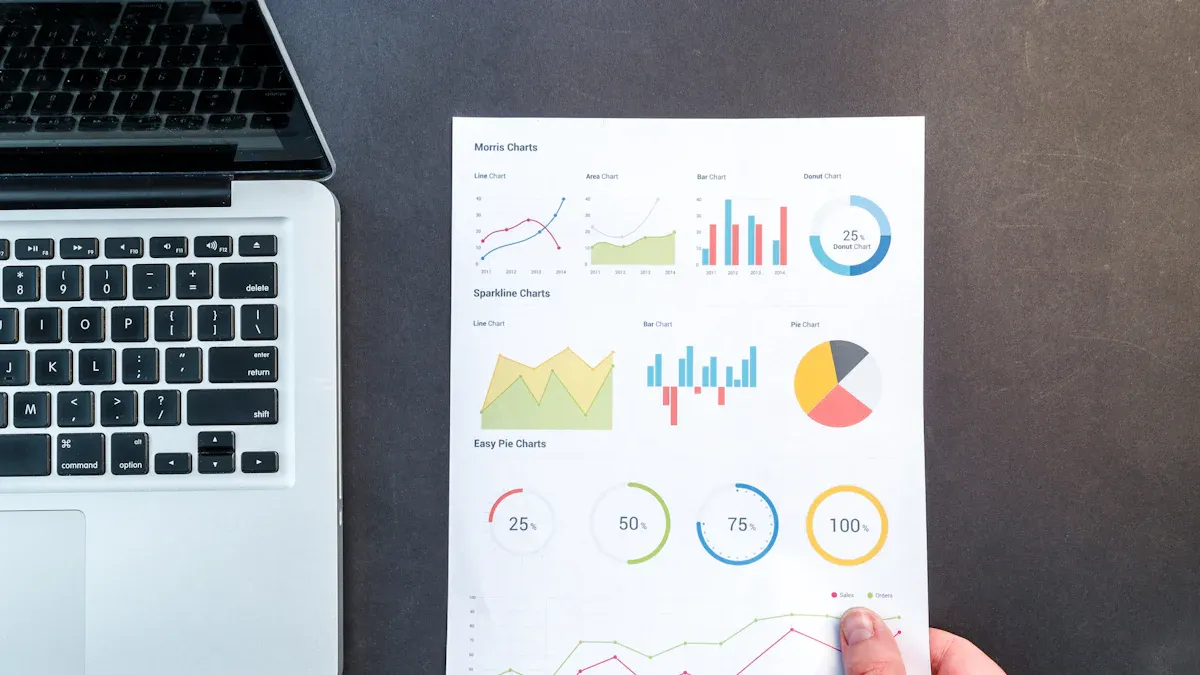
Tujuan Utama Visualisasi Data Adalah Memahami Informasi
Tujuan utama visualisasi data adalah membuat informasi kompleks jadi mudah dipahami, mempercepat analisis, dan mendukung keputusan berbasis data.
Lewis
2025 Agustus 06



